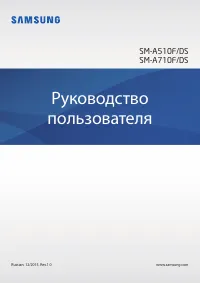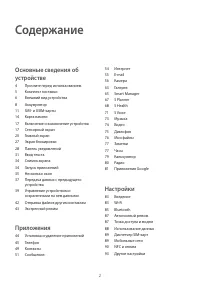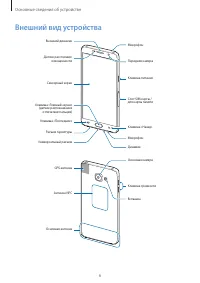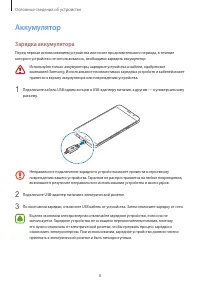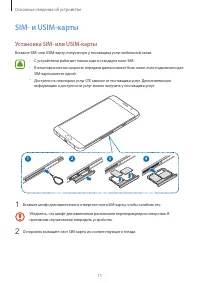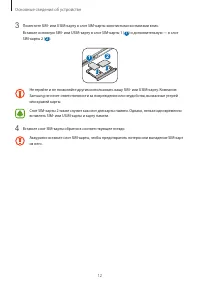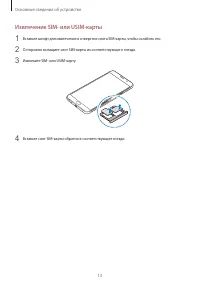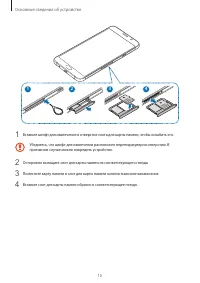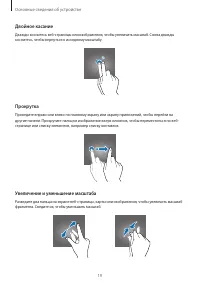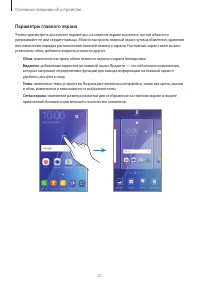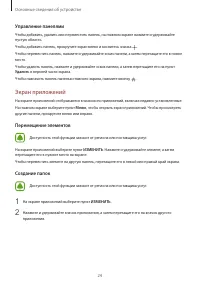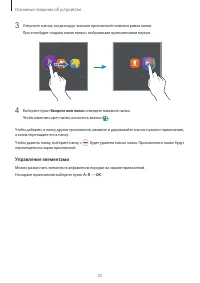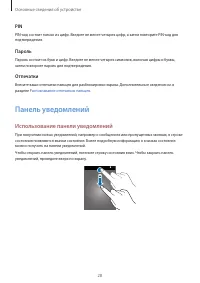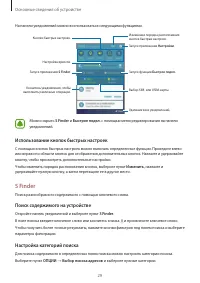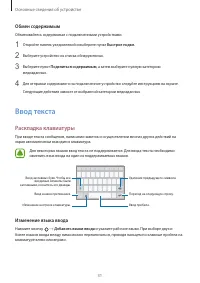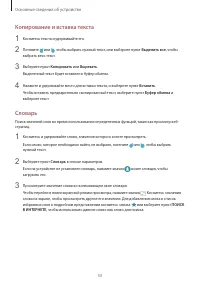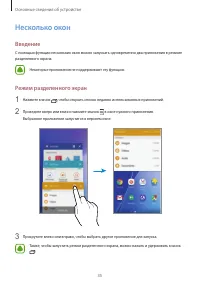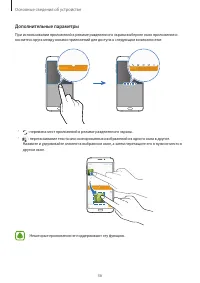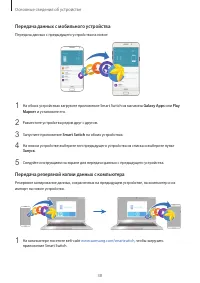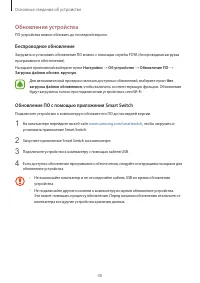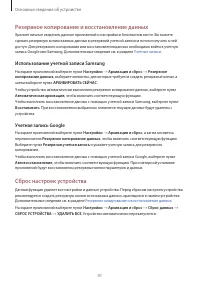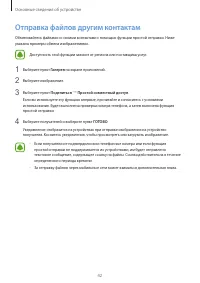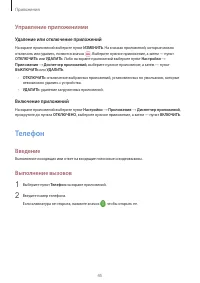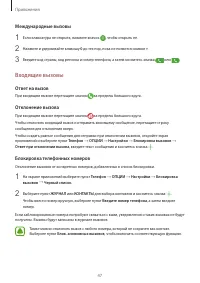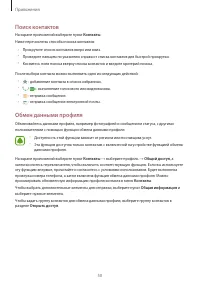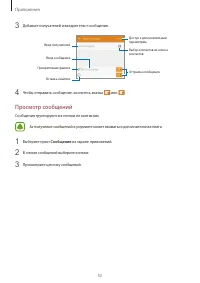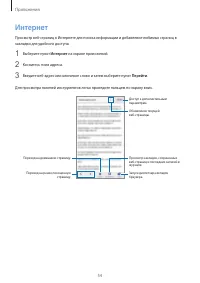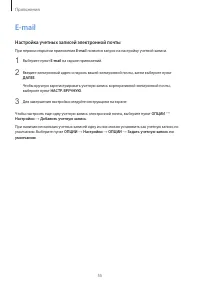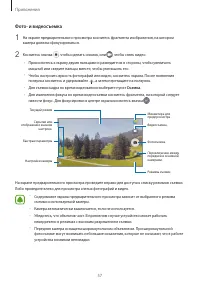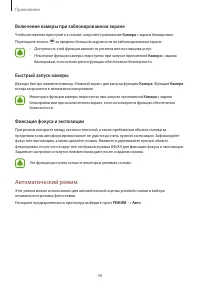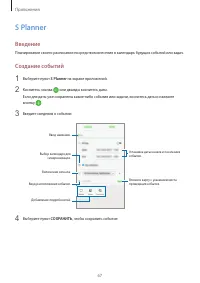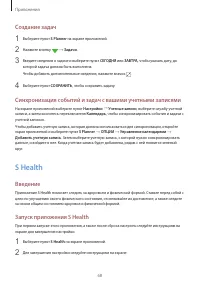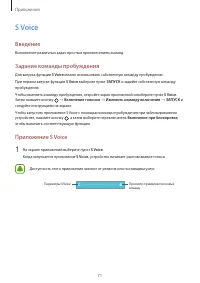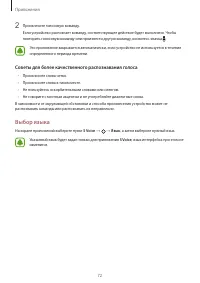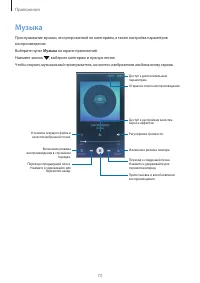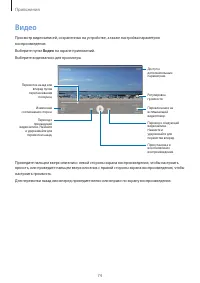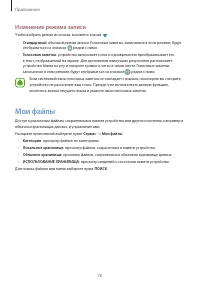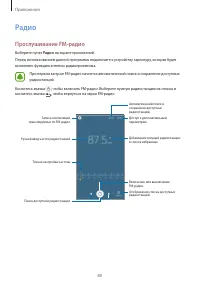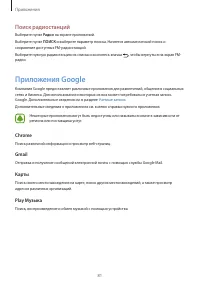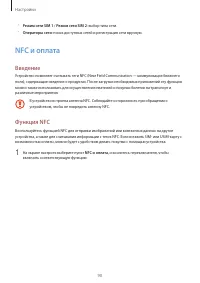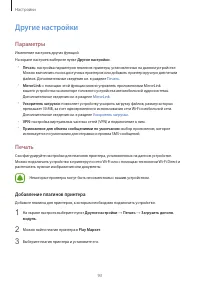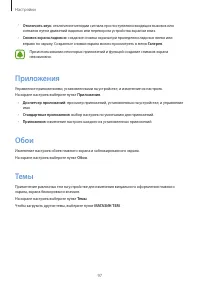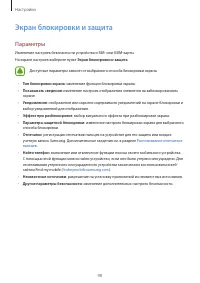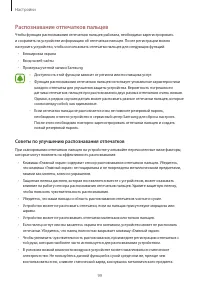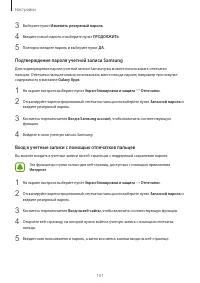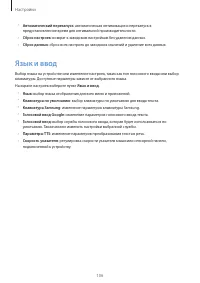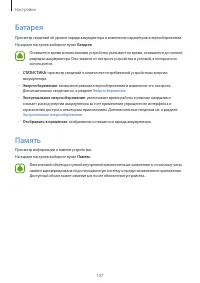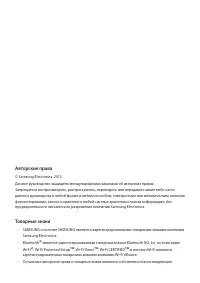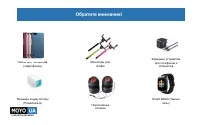Смартфоны Samsung A5 2016 A510F - инструкция пользователя по применению, эксплуатации и установке на русском языке. Мы надеемся, она поможет вам решить возникшие у вас вопросы при эксплуатации техники.
Если остались вопросы, задайте их в комментариях после инструкции.
"Загружаем инструкцию", означает, что нужно подождать пока файл загрузится и можно будет его читать онлайн. Некоторые инструкции очень большие и время их появления зависит от вашей скорости интернета.
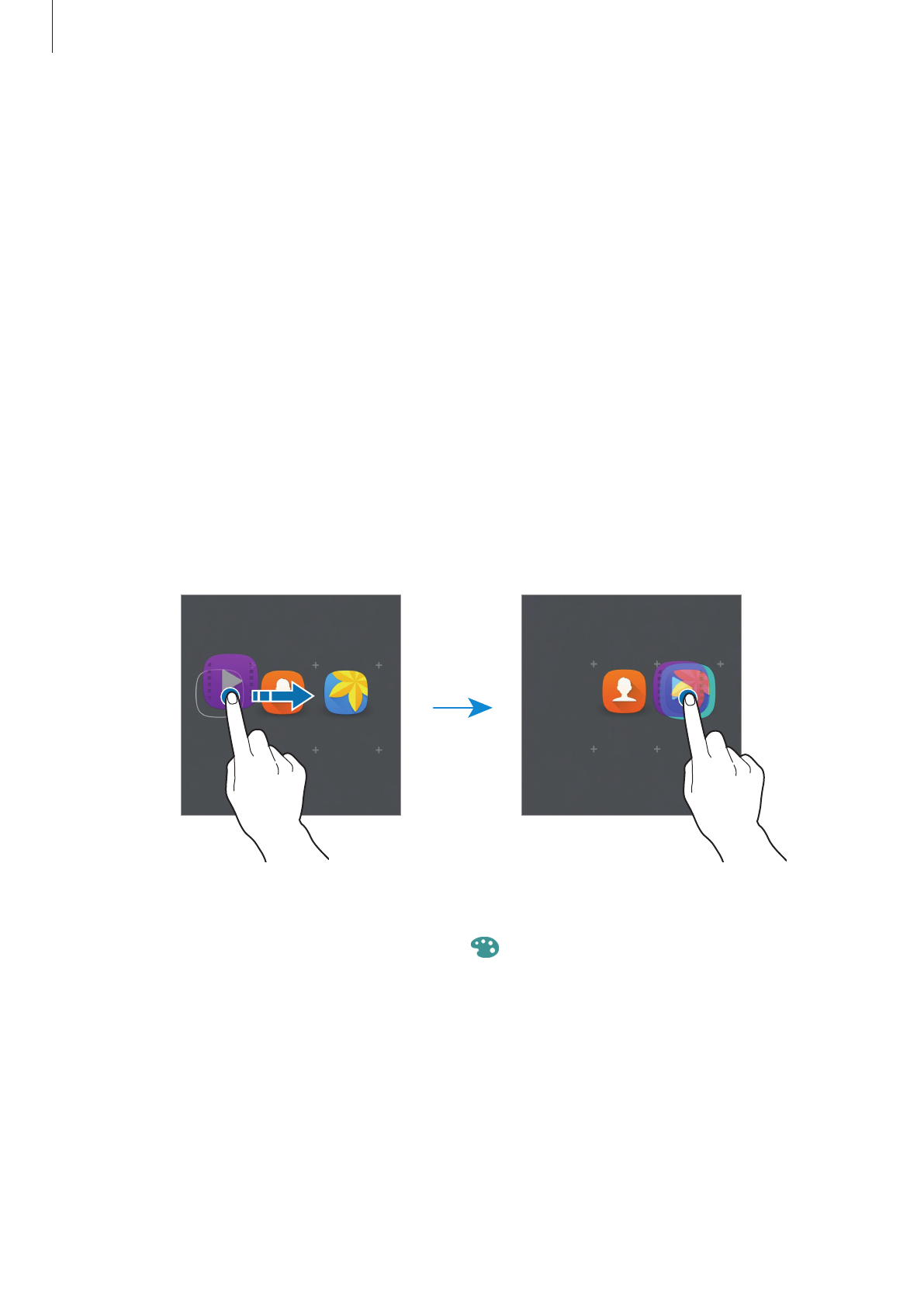
Основные сведения об устройстве
23
Перемещение и удаление элемента
Нажмите и удерживайте значок приложения на главном экране, а затем перетащите его в новое
место.
Чтобы переместить элемент на другую панель, перетащите его в левый или правый край экрана.
Часто используемые приложения можно также переместить в зону ярлыков в нижней части
главного экрана.
Чтобы удалить элемент, коснитесь и удерживайте его. Затем перетащите его к пункту
Удалить
в
верхней части экрана.
Создание папок
1
На главном экране нажмите и удерживайте значок приложения, а затем перетащите его на
значок другого приложения.
2
Отпустите значок, когда вокруг значков приложений появится рамка папки.
При этом будет создана новая папка с выбранными приложениями внутри.
3
Выберите пункт
Введите имя папки
и введите название папки.
Чтобы изменить цвет папки, коснитесь значка
.
Чтобы добавить в папку другие приложения, нажмите и удерживайте значок нужного приложения,
а затем перетащите его в папку.
Чтобы переместить приложения из папки на главный экран, коснитесь папки, а затем перетащите
приложение на главный экран.
Чтобы удалить приложения из папки, коснитесь папки, а затем перетащите приложение, которое
нужно удалить, к значку
Удалить
в верхней части экрана.
Характеристики
Остались вопросы?Не нашли свой ответ в руководстве или возникли другие проблемы? Задайте свой вопрос в форме ниже с подробным описанием вашей ситуации, чтобы другие люди и специалисты смогли дать на него ответ. Если вы знаете как решить проблему другого человека, пожалуйста, подскажите ему :)